Verwalte, welche Umgebungsdaten in deinen Projekten und Präsentationen zur Verfügung stehen.
Umgebungsdaten verwalten
Öffne die gewünschte Arbeitsumgebung und klicke in der Navigation links auf Umgebungsdaten.
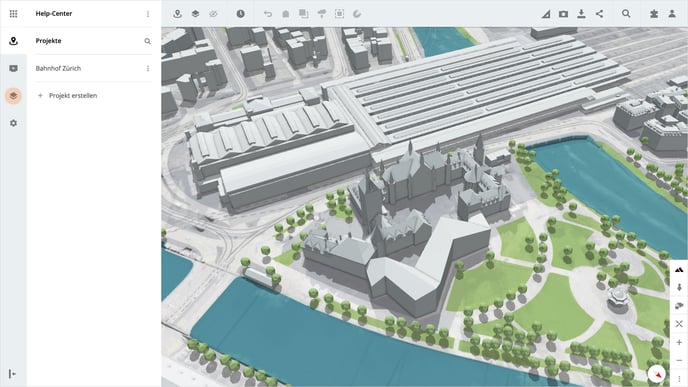
Hier findest du eine Auflistung aller Umgebungsdaten deiner Arbeitsumgebung, egal ob du sie selbst hochgeladen oder aus dem Marktplatz hinzugefügt hast.
Reihenfolge anpassen
2D-Umgebungsdaten, wie Karten, Pläne oder andere bildbasierte Daten, verdecken die darunterliegenden Daten, sofern das Layer keine Transparenz beinhaltet.
Klicke auf den Button Reihenfolge anpassen, um die Reihenfolge der Umgebungsdaten zu verändern. Halte die Maustaste auf dem Datensatz geklickt und verschiebe nun die Maus, um den Datensatz an die gewünschte Stelle zu bewegen. Lasse die linke Maustaste los, um den Datensatz zu platzieren. Speichere am Schluss deine Anpassungen, klicke dazu auf den Button Reihenfolge übernehmen.
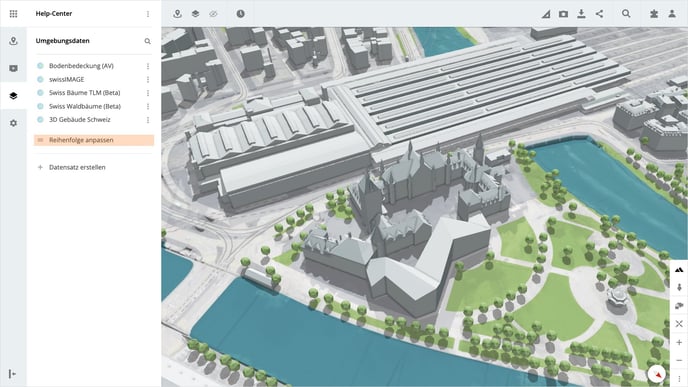
Standardansicht setzen
Um deine Standardansicht für die Arbeitsumgebung zu erstellen, aktivere oder deaktiviere deine Datensätze unter Umgebungsdaten anzeigen in der oberen Toolbar.
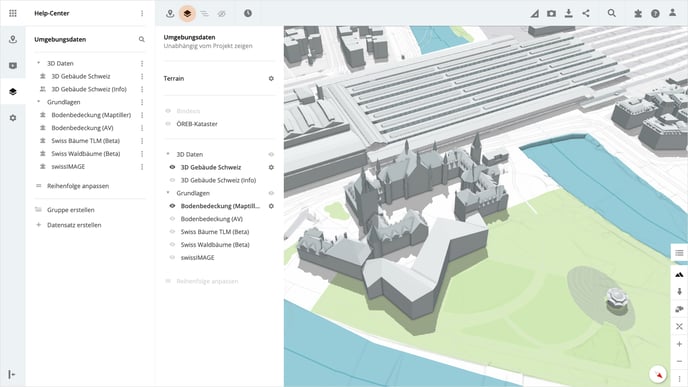
Hast du alle Einstellungen vorgenommen, kannst du die Ansicht speichern. Klicke dazu auf das Kontextmenü der Arbeitsumgebung und klicke dann auf die Option Standardansicht setzen.
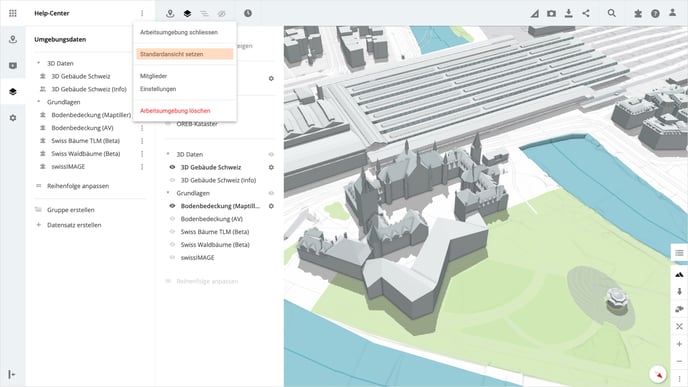
Datensatzeinstellungen
In den Einstellungen des Datensatzes kannst du Einstellungen zur Sichtbarkeit und Deckkraft vornehmen. Klicke dazu auf das Kontextmenü beim gewünschten Datensatz und wähle danach Einstellungen.
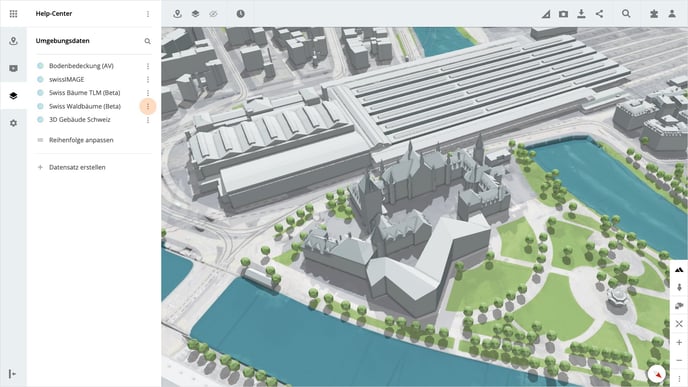
Datensatz löschen
Wähle die Umgebungsdaten aus und klicke in den Einstellungen auf den Button Löschen. Danach muss das Löschen der Umgebungsdaten aus Sicherheitsgründen nochmals bestätigt werden. Klicke dazu auf den Button Löschen im geöffneten Pop-up.
Bitte beachte, dass der Datensatz aus der Arbeitsumgebung sowie allen Projekten und Präsentationen der Arbeitsumgebung gelöscht wird. Dieser Schritt kann nicht rückgängig gemacht werden.
Gibt es etwas, das wir ändern könnten, um diesen Artikel hilfreicher zu machen?
